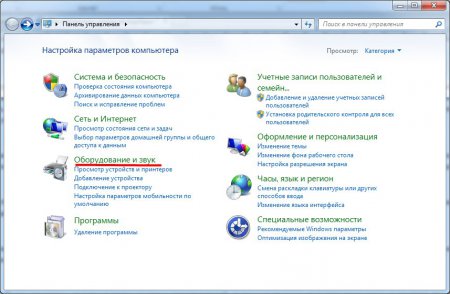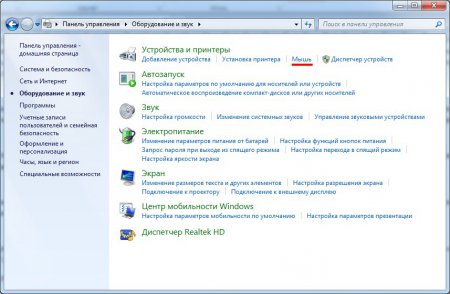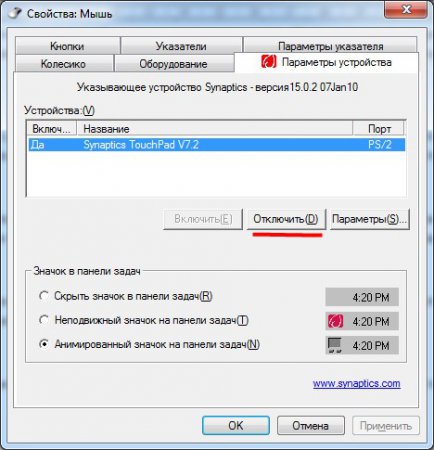Сенсорная панель тачпад, выполняющая роль мышки, присутствует на всех современных ноутбуках и нетбуках. В основном ею пользуются для управления указателем только во время путешествий или прогулок со своим девайсом, когда нет возможности использовать обычную компьютерную мышку. Тачпад реагирует на прикосновение пальцев человека, и при использовании ноутбука для набора текста, может сильно мешать, перемещая курсор в совершенно неожиданное место на экране при случайном касании. Для некоторых эта проблема настолько острая, что приходится искать различные варианты, как отключить тачпад на ноутбуке.
Способов, как отключить тачпад на ноутбуке, не так уж и мало. Есть даже варианты для тех, кто совершенно не разбирается в компьютерах и не желает искать инструкции, как отключить на ноутбуке тачпад. Такие люди придумали для себя самый простой способ, это положить на область сенсорной панели кусок картона или пластиковую банковскую карту, хорошенько закрепив ее скотчем.
У каждой модели ноутбука есть своя комбинация клавиш, которая позволяет отключить тачпад, когда это нужно, а затем таким же образом включить. Узнать такую комбинацию можно в информации к вашему ноутбуку. Иногда можно встретить специальную кнопку рядом с тачпад, производящую отключение. Существуют также и специальные программы, позволяющие более точно настроить панель тачпад или вовсе ее отключить.
Если вы вовсе не планируете далее использовать сенсорную панель тачпад для управления курсором, то ее можно вовсе отключить через BIOS или физически отключить шлейф, разобрав ноутбук. Мы же далее рассмотрим, как отключить тачпад на ноутбуке через настройки устройства.
В разных моделях ноутбуков установлены сенсорные панели от разных производителей, но принцип отключения от этого практически не меняется. Нам необходимо зайти в «Панель управления \\ Оборудование и звук \\ Мышь»
В нашем случае мы просто заходим в свойства сенсорной панели, где на вкладке «Параметры устройства» можем с легкостью ее отключить. В некоторых моделях имеется пункт отключения тачпад при подключении стандартной мышки, что сразу помогает решить несколько проблем.
— Регулярная проверка качества ссылок по более чем 100 показателям и ежедневный пересчет показателей качества проекта.
— Все известные форматы ссылок: арендные ссылки, вечные ссылки, публикации (упоминания, мнения, отзывы, статьи, пресс-релизы).
— SeoHammer покажет, где рост или падение, а также запросы, на которые нужно обратить внимание.
SeoHammer еще предоставляет технологию Буст, она ускоряет продвижение в десятки раз, а первые результаты появляются уже в течение первых 7 дней. Зарегистрироваться и Начать продвижение
Также интересные статьи на сайте chajnikam.ru:
Куда сохраняется скриншот?
Где настройки роутера?
Как сменить контейнер видео?
Как удалить обновления windows 7?